Özet: PDF'yi Mac'te HTML'ye dönüştürmeniz mi gerekiyor? Bu yazı, PDF'den HTML'ye dönüşüm yapmanın basit bir yolunu gösterir. İşinizi kolaylıkla yapmanıza yardımcı olacak harika bir PDF dosya dönüştürücü önerilecektir.
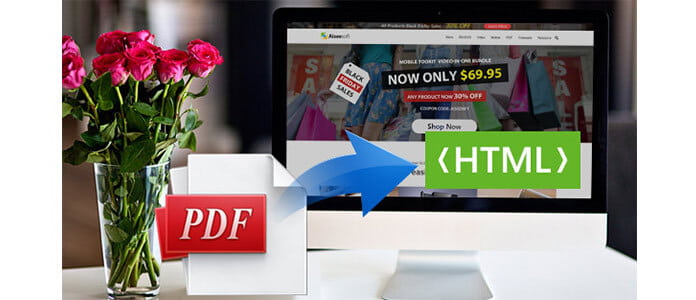
Mac'te PDF dosyalarınız varsa ancak PDF okuyucunuz yoksa, en kolay yol PDF dosyasını web tarayıcısıyla açabilmeniz için HTML'ye dönüştürmektir. Aiseesoft Mac PDF'den JPEG'e Dönüştürücü, profesyonel ama kullanımı kolay, PDF dosyasını yüksek kaliteli ve ideal dönüştürme hızı ile HTML sayfasına dönüştürmenizi sağlar. PDF'den HTML'ye dönüşümleriniz için en fazla esnekliği ve işlevselliği istiyorsanız, bu Mac yazılımı bakmanız gereken araçtır.
PDF'yi HTML'ye dönüştürdükten sonra, dönüştürülen dosyalar Safari, Firefox, Chrome, Opera vb.Gibi tüm popüler Mac tarayıcılarıyla görüntülenebilir. Daha sonra daha iyi okuma deneyimi için HTML dosyalarını web'e yükleyebilirsiniz. Ayrıca bu Mac PDF HTML dönüştürücü, görüntü taranan PDF dosyasını dönüştürmek için izin veren OCR teknolojisini destekler.
Burada bu Mac PDF'yi HTML Converter'a nasıl kullanacağımız hakkında ayrıntılı olarak konuşacağız. PDF'yi istediğiniz gibi HTML'ye dönüştürmek için aşağıdaki kılavuzu kullanabilirsiniz.
1. Adım Mac'inize Aiseesoft Mac PDF Converter Ultimate'ı indirin ve yükleyin.

2. Adım Tıkla Dosya Ekle) PDF dosyasını programa yükleyin.
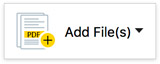
3. Adım Öğesinin açılır menüsünü tıklayın Çıktı Biçimi Ve seç HTML (*. Html).

4. Adım Dönüştürülen dosyayı orijinal PDF dosyasıyla aynı klasöre kaydetmek istiyorsanız, Hedef dosyaları kaynak klasöre kaydet seçeneğini işaretleyin. Konumu değiştirmek istiyorsanız Özelleştir'i işaretleyin ve çıktı dosyasını kaydetmek için yeni bir klasör seçmek üzere "..." düğmesini tıklayın.
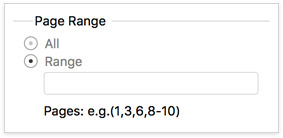
5. Adım PDF dosyasının tamamını dönüştürmek için, başlamak için PDF düğmesine tıklamanız yeterlidir. Belirli sayfaları dönüştürmek için işaretleyin Aralık ve sayfa numarasını girin. Sonra dönüştürmek için PDF'yi tıklayın.
Mac'te PDF'yi HTML'ye dönüştürmeyi başardınız mı? PDF'i HTML'ye dönüştürmenin yanı sıra, aracı PDF'yi Görüntüye dönüştür, Word, Excel vb.
Bu sayfada PDF'yi Mac'te HTML'ye nasıl dönüştüreceğimizi konuştuk. PDF dönüşümü yapmanıza yardımcı olmak için kullanımı kolay bir PDF dosya dönüştürücü tanıtıldı. Elbette, bu güçlü PDF dönüştürücü de size yardımcı olabilir PDF dosyasını Word'e dönüştürün, Excel, PowerPoint ve JPEG ve PNG gibi görüntü formatları. PDF dosyalarını dönüştürmeniz gerektiğinde, bu PDF dönüştürücü her zaman en iyi seçim olabilir.